12 najlepszych wskazówek, które są bardziej produktywne w 2021 roku
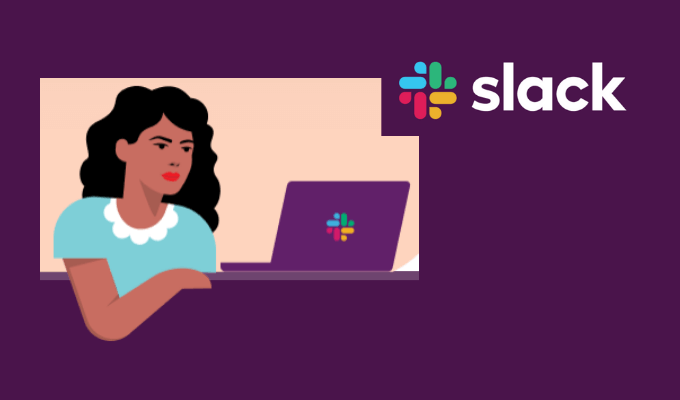
- 3393
- 983
- Ignacy Modzelewski
W pracy prawdopodobnie codziennie zajmujesz się milionami różnych zadań. Trzymanie wszystkich w głowie może być trudne. Istnieje mnóstwo aplikacji produktywności, które mogą pomóc Ci zapamiętać rzeczy i zarządzać zadaniami dla Ciebie.
Nie chcę szukać i instalować dodatkowego oprogramowania? Żaden problem. Slack ma wiele funkcji wydajności. Oto najważniejsze porady i sztuczki, które mogą pomóc ci stać się bardziej produktywnym w tym roku.
Spis treści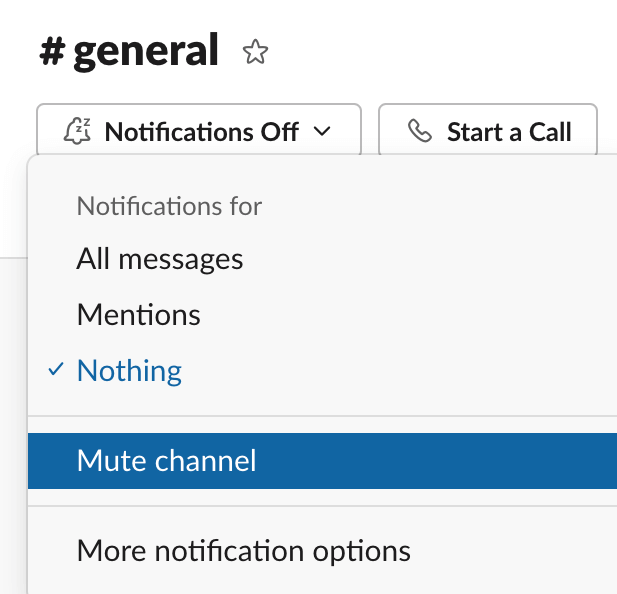
Wszystkie stonowane kanały wydają się szare na dole listy kanałów.
2. Skonfiguruj przypomnienia w Slack
Możesz użyć Slack, aby skonfigurować inteligentne przypomnienia dla siebie lub swoich kolegów, aby upewnić się, że nie przegapisz terminów projektu.
Aby ustawić przypomnienie dla siebie, otwórz okno wiadomości w Slack i wpisz się /Przypomnij mi a następnie tekst i czas przypomnienia. Na przykład, /Przypomnij mi o wysłaniu wiadomości e -mail o 14.00.
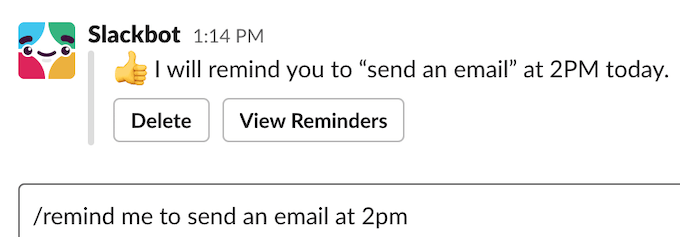
Możesz także stworzyć przypomnienie swoich współpracowników. Aby to zrobić, otwórz okno wiadomości w Slack i wpisz się /przypomnij @Someone a następnie tekst i czas przypomnienia. Na przykład, /Przypomnij @anya, aby wysłać wiadomość e -mail o 14.00.
Aby utworzyć przypomnienie dla całego kanału, otwórz ten kanał w Slack i wpisz w oknie wiadomości /przypomnij #nameofChannel, a następnie tekst i czas przypomnienia. Na przykład, /Przypomnij #general o wysłaniu wiadomości e -mail o 14.00.
3. Przeglądaj wszystkie nieprzeczytane wiadomości
Aby uzyskać szybki dostęp do wszystkich nieprzeczytanych wiadomości, możesz użyć funkcji All Unads w Slack.
Aby go skonfigurować, otwórz Slack i wybierz Więcej w menu paska bocznego po lewej stronie. Następnie wybierz Wszystkie nieprzeczytane. Alternatywnie możesz użyć skrótów klawiatury klawisz kontrolny + Zmiana + A (dla systemu Windows) lub CMD + Zmiana + A Aby zobaczyć wszystkie nieprzeczytane wiadomości.
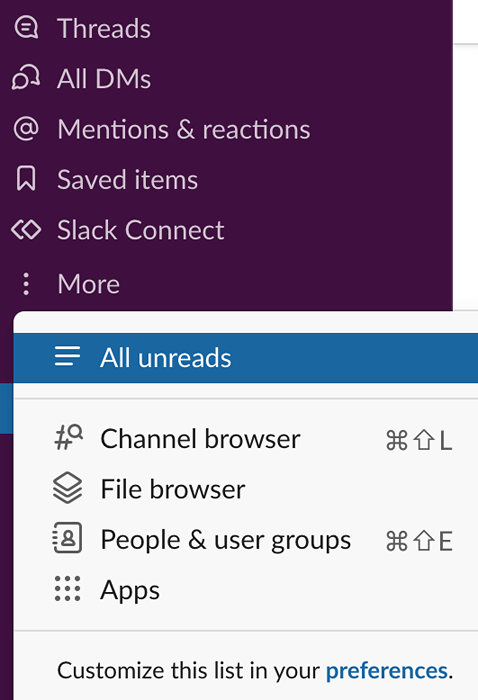
4. Skonfiguruj automatyczne odpowiedzi Slackbot
Jeśli często odpowiadasz lub zadajesz to samo pytanie w kółko, możesz zaoszczędzić trochę czasu, konfigurując automatyczne odpowiedzi Slackbot.
Slackbot to wbudowany bot, który może dostarczać zautomatyzowane odpowiedzi, gdy wskazuje na użycie słów wyzwalających lub fraz w komunikacie lub kanale.
Aby skonfigurować niestandardową odpowiedź Slackbot, wybierz nazwę swojego obszaru roboczego w lewym górnym rogu ekranu i podążaj ścieżką Administracja > Dostosuj.
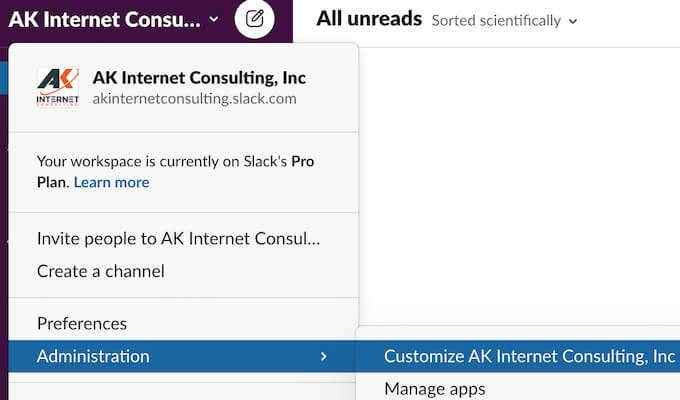
w Dostosuj swój obszar roboczy okno, pod Slackbot Wybierz zakładkę + Dodaj nową odpowiedź.
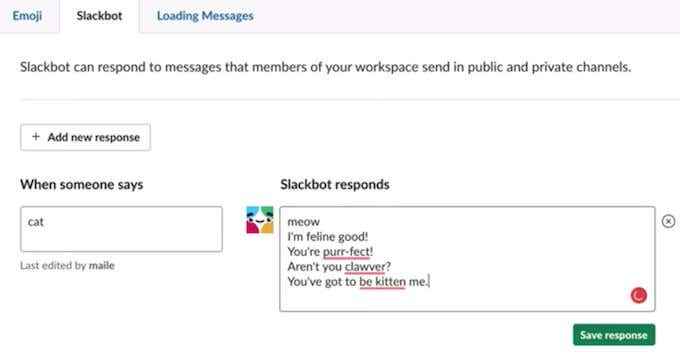
Wpisz słowo lub frazę spustu w Kiedy ktoś mówis pola po lewej i odpowiedź w Slackbot odpowiada skrzynka. Odpowiedź może być zwykły tekst, a także linki, obrazy lub emoji.
5. Dostosuj swoje powiadomienia w Slack
Powiadomienia luźne mogą być zarówno pomocne, jak i szkodliwe, jeśli dostaniesz ich zbyt wiele. Na szczęście możesz dostosować, jakie powiadomienia otrzymujesz w Slack i kiedy je otrzymasz.
Aby kontrolować powiadomienia, wybierz swoje zdjęcie profilowe w Slack i podążaj ścieżką Preferencje > Powiadomienia. Stamtąd możesz wybrać powiadomienia, które chcesz otrzymać.
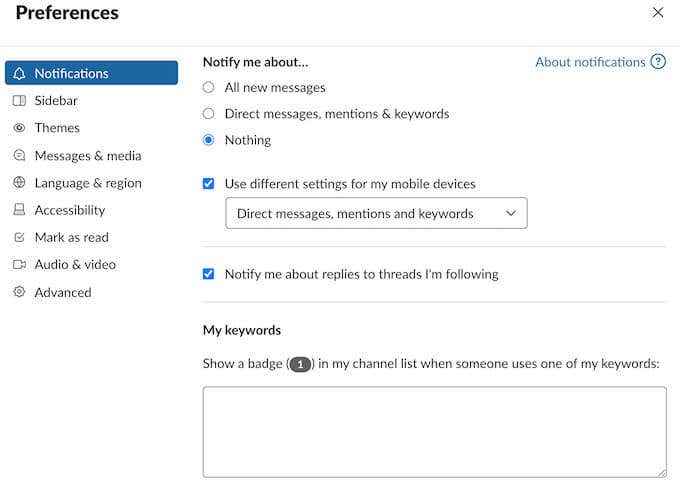
Wybierz, czy chcesz otrzymać powiadomienia o Wszystkie nowe wiadomości, Bezpośrednie wiadomości, wzmianki i słowa kluczowe, Lub Nic w ogóle.
Możesz również zostać powiadomiony, gdy ktoś wspomina o konkretnym słowie lub wyrażeniu w Slack. Wprowadź te słowa do Moje słowo kluczowepudełko s, aby włączyć tę opcję.
Na tej samej stronie możesz skonfigurować własny Harmonogram powiadomień Aby upewnić się, że otrzymujesz je tylko w razie potrzeby.
6. Użyj Slack Connect, aby zaprosić ludzi poza Twoją firmą
Slack Connect to usługa, którą Slack oferuje zapraszanie osób poza Twoją firmą do dołączenia do twojego kanału Slack. W ten sposób nie musisz się martwić o utrzymanie prywatnej i bezpiecznej komunikacji (Slack zajmuje się tym), a także przełączanie się z jednego posłańca na drugie, aby kontynuować komunikację.
Jeśli chcesz po prostu wymieniać bezpośrednie wiadomości z kimś spoza Twojej firmy, możesz to zrobić nawet na darmowym planie Slac. Aby wysłać zaproszenie DM Slack Connect, rozpocząć nową wiadomość, aw Do: Pole Wprowadź adres e -mail osoby, którą chcesz zaprosić.
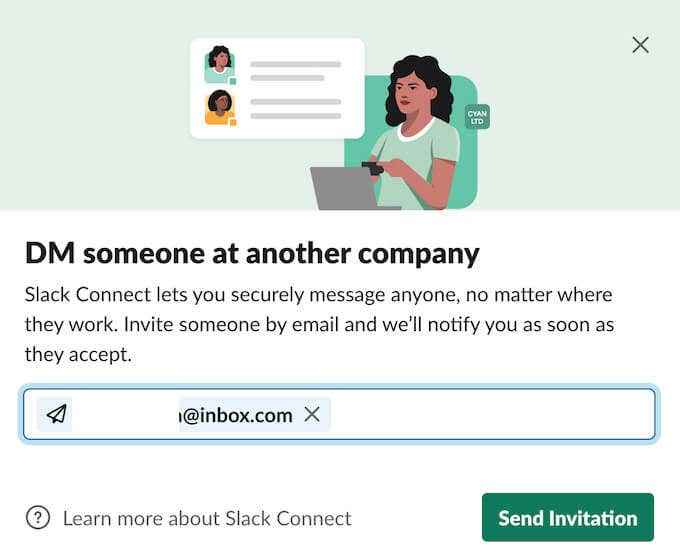
Druga osoba będzie miała 14 dni na przyjęcie zaproszenia.
Jeśli ty i osoba, którą chcesz zaprosisz. Możesz również zaprosić ludzi zewnętrznych do dołączenia do dowolnego z istniejących kanałów (z wyjątkiem #general).
Aby zaprosić kogoś do jednego z kanałów Slack, wybierz nazwę kanału i podążaj ścieżką Ustawienia > Slack Connect > Współpracuj z inną firmą. Wprowadź adres e -mail osób, które chcesz zaprosić i wybrać Zrobione potwierdzać.
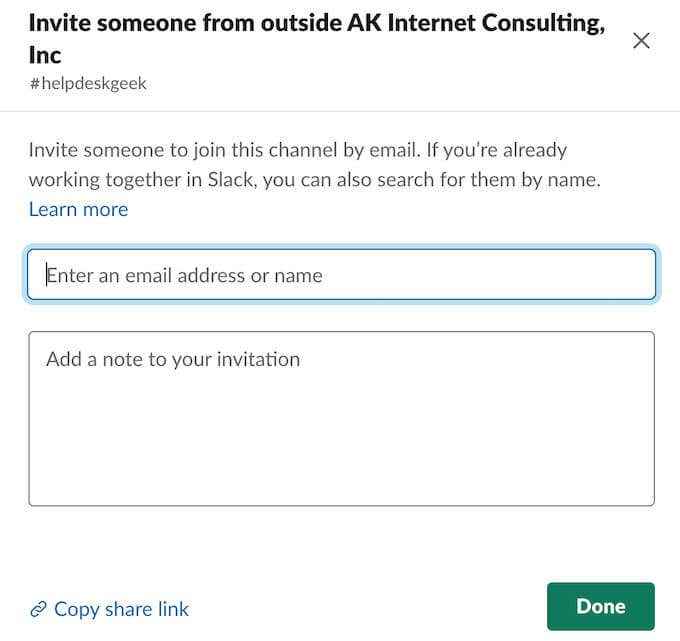
7. Użyj formatowania tekstu, aby poprawić komunikację w Slack
Formatowanie tekstu może pomóc w łatwo zdobyciu punktu i zwiększyć jasność komunikacji w Slack. Możesz łatwo sformatować swoje wiadomości w Slack za pomocą paska narzędzi formatowania w polu wiadomości lub za pomocą specjalnych symboli dla każdego formatu.
Korzystając z formatowania tekstu w Slack, możesz wykonać tekst Pogrubiony, italski, używać Strikethrough, Cytaty blokowe, Bulleted I Zamówione listy, a także dodaj linki i linie kodu do swoich wiadomości.
8. Użyj skrótów Slack
Skróty klawiatury pomagają szybciej wykonać zadania, oszczędzając w ten sposób mnóstwo czasu.
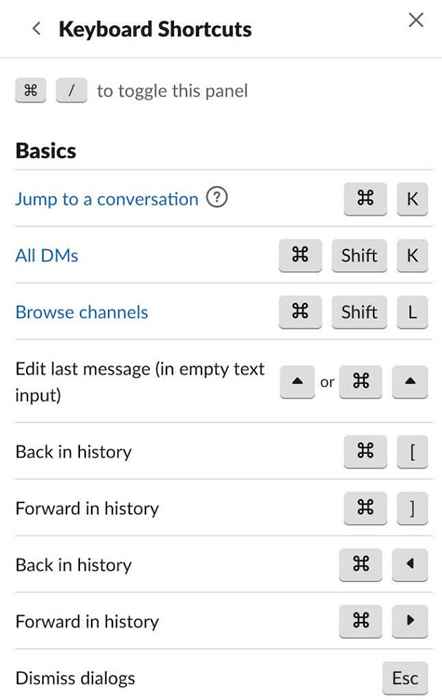
Można znaleźć listę wszystkich skrótów Slack, naciskając klawisz kontrolny + / (dla systemu Windows) lub CMD + / (dla Maca).
9. Zarządzaj nadchodzącymi wiadomościami e -mail (tylko płatne plany luzu)
Wysyłanie e -maili do Slack to świetna funkcja, która może pomóc w utrzymaniu całej komunikacji pracy na jednej platformie. Jednak niektórzy użytkownicy wolą utrzymywać ich oddzielnie. Jeśli jesteś właścicielem lub administratorem przestrzeni roboczej, który korzysta z płatnego planu luzu, otrzymasz pełną kontrolę nad tą funkcją - możesz zdecydować, czy członkowie miejsca roboczego mogą wysyłać wiadomości e -mail do kanałów, DMS lub Slackbot i publikować je na Slack.
Aby zarządzać nadchodzącymi wiadomościami e -mail, najpierw wybierz swój obszar roboczy. Następnie idź do Ustawienia i administracja i idź ścieżką Ustawienia obszaru roboczego > Przychodzące e -maile > Zwiększać. Stamtąd możesz Włączać Lub Wyłącz przychodzące wiadomości e -mail.
10. Wyświetl działalność wiadomości (tylko płatne plany luzu)
Jeśli chcesz zwiększyć wydajność Slack Workspace, możesz użyć zbieranych danych, przeglądając aktywność wiadomości. Jest to funkcja dostępna dla właścicieli lub administratorów obszarów roboczych, które korzystają z jednego z płatnych planów Slack.
Aby wyświetlić działanie wiadomości, znajdź wiadomość, którą chcesz sprawdzić i wybrać Ikona trzech kropek obok tego. Następnie wybierz Wyświetl aktywność wiadomości.
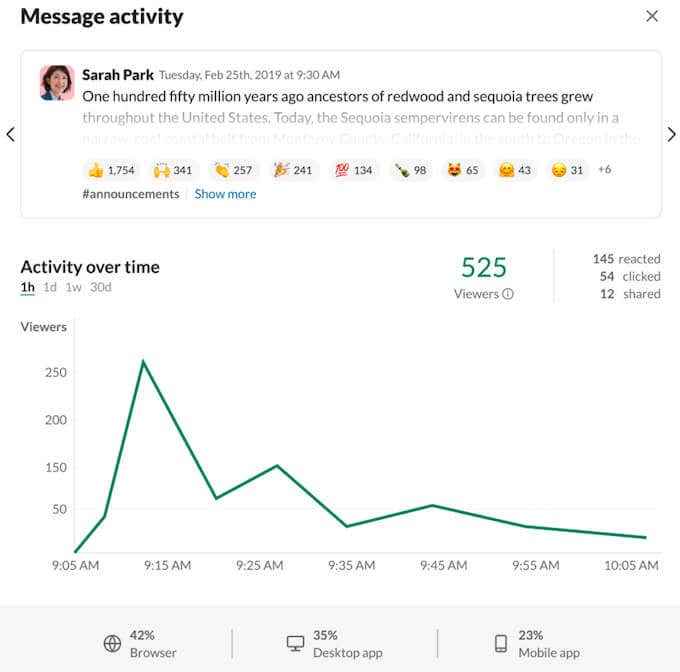
Te statystyki mogą pomóc Ci zmierzyć wpływ ogłoszeń i kampanii komunikacji wewnętrznej.
11. Naucz się wyszukiwać Slacka informacji
Czy jesteś częścią dużego obszaru roboczego i zawsze starasz się znaleźć informacje na temat Slacka? Domyślnie, gdy szukasz Slack, pokaże wyniki ze wszystkich kanałów i wiadomości od wszystkich użytkowników z twojego obszaru roboczego. Jednak Slack oferuje kilka bardziej wydajnych sposobów przeprowadzania wyszukiwania.
Skorzystaj z następujących wyszukiwania, aby uzyskać lepsze wyniki wyszukiwania:

- W: Kiedy musisz wyszukać w określonym kanale - Ex. Wyniki testu w: #generale.
- z: Kiedy musisz przeglądać wiadomości od jednego użytkownika - Ex. Wyniki testu z: @person.
- ma: Szukając wiadomości zawierających pewne słowa kluczowe - Ex. Ma: wyniki testu.
- Po:, zanim:, Lub podczas: Aby znaleźć wiadomości z określonych okresów - Ex. W trakcie: dzisiaj.
12. Zacznij używać konstruktora przepływu pracy
Wreszcie jedną z najlepszych usług produktywności, których można użyć w Slack, jest konstruktor przepływu pracy. Builder Workflow to zestaw narzędzi, które pozwalają automatyzować codzienne zadania, abyś nie musiał spędzać czasu na ich realizacji. Niezależnie od tego, czy jest to rutyna wiadomości powitalnych dla nowych użytkowników, czy żądanie podpisu w dokumencie - zdecydujesz, jak prosty lub złożony będzie Twój przepływ pracy.
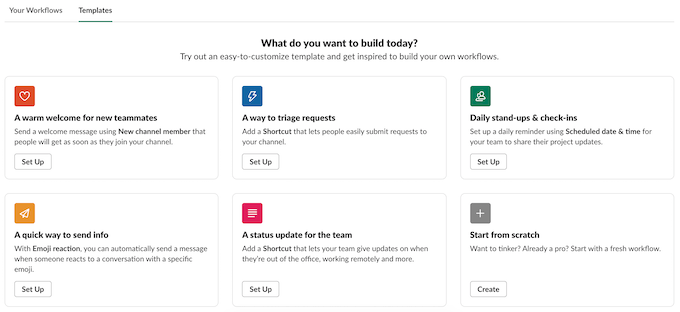
Aby rozpocząć od konstruktora przepływu pracy, wybierz przestrzeń roboczą i podążaj ścieżką Narzędzia > Builder przepływu pracy. Następnie wybierz rodzaj rutyny, którą chcesz zautomatyzować i zacznij tworzyć pierwsze przepływy pracy w Slack.
Zostań luzem użytkownikiem
Slack jest często uważany za platformę komunikacyjną. Jest to jednak także potężna aplikacja do produktywności. Musisz tylko poznać swoją aplikację, a także kilka ukrytych wskazówek i sztuczek, aby stać się zaawansowanym użytkownikiem.
Slack pomaga stać się bardziej produktywnym? Jakie są twoje ulubione porady i sztuczki? Udostępnij je nam w sekcji komentarzy poniżej.
- « Napraw zdany pulpit nie może znaleźć błędu komputera
- Jaka jest partycja EFI w systemie Windows 10 i jeśli ją usuniesz? »

